Informations préliminaires
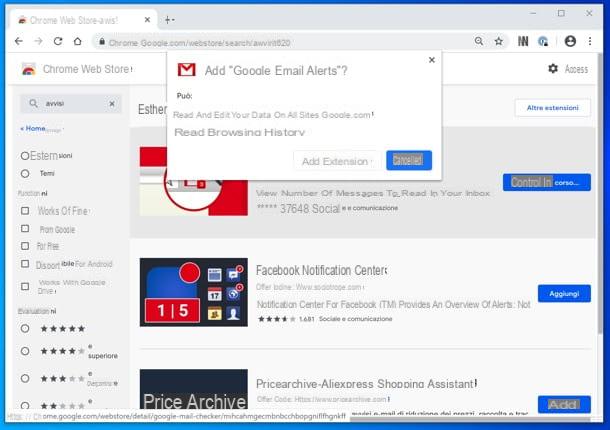
Avant d'entrer dans le vif du guide et de vous dire ce qu'ils sont, à mon humble avis, les meilleures extensions pour Google Chrome, je veux apporter quelques précisions importantes.
Tout d'abord, rappelant la fameuse devise "less is more" (less is more), je vous recommande installer le moins d'extensions possible, notamment parce que Chrome n'est pas connu pour son économie en termes de RAM consommée, et chaque addon ajouté au navigateur entraîne une augmentation des ressources système consommées.
Une autre chose très importante à souligner est que toutes les extensions ne sont pas fiables à 100%. Laissant de côté le fait que les non-officiels (donc non publiés par Google ou par les sociétés produisant les services auxquels ils se réfèrent) peuvent cesser de fonctionner à tout moment, nous devons également garder à l'esprit le facteur de confidentialité.
En fait, pour fonctionner, les extensions pour Chrome nécessitent permis spécifiques, qui peuvent être plus ou moins avancés. Par exemple, les addons qui vous obligent à lire et modifier toutes les données sur les sites Web que vous visitez ont un accès complet aux données de navigation et pourraient potentiellement les voler à des fins illégales. Par conséquent, je vous conseille d'installer des composants de ce type uniquement si vous êtes convaincu à 100% de la bonté de leur origine.
Les extensions officielles de Google et d'autres sociétés bien connues doivent être considérées comme généralement fiables ; pour juger ceux réalisés par des développeurs indépendants, il faut cependant se fier aux informations disponibles sur le Net.Une chose qui peut aider, en ce sens, est de contacter le extensions open source. Les extensions dont le code source est accessible au public, en fait, peuvent être minutieusement vérifiées par quiconque en est capable et jugées par la communauté pour quel est leur fonctionnement réel (s'il y a quelque chose de louche, bref, il est immédiatement trouvé).
Pour savoir si une extension est open source, consultez sa description sur le Chrome Web Store. Les autorisations, par contre, vous pouvez les vérifier après avoir cliqué sur le bouton Ajouter pour installer une extension, toujours sur le Chrome Web Store.
Les extensions ne sont compatibles qu'avec les versions de bureau de Chrome, celles pour Windows, macOS et Linux. Malheureusement, ils ne peuvent pas être utilisés sur les versions mobiles du navigateur. Cela dit, passons aux choses sérieuses et voyons quels addons essayer.
Les meilleures extensions Google Chrome
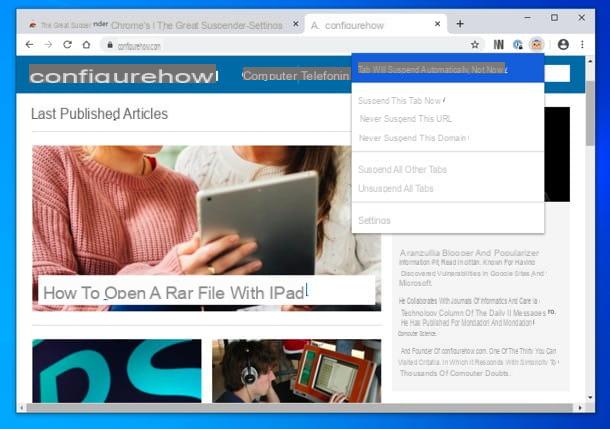
Si vous souhaitez des conseils sur les extensions Chrome qui valent la peine d'être installées, voici une liste de celles qui me semblent les plus intéressantes. Évidemment, encore une fois pour la discussion ci-dessus, ne les installez pas tous : identifiez ceux qui, selon vous, pourraient vous convenir et n'installez que celui-là.
- Extension de gestion des mots de passe - comme je vous l'ai expliqué dans plusieurs de mes tutoriels, par exemple celui sur la gestion des mots de passe, il est judicieux de confier la gestion de vos mots de passe à un service conçu à cet effet et non à la fonction classique d'enregistrement des mots de passe incluse dans le navigateur. Ainsi, la première (sinon la seule) extension que je vous invite à installer dans Chrome est celle d'un bon gestionnaire de mots de passe. Il y a beaucoup de choix, à la fois gratuits (Bitwarden, KeePass, LastPass) et commerciaux (1Password).
- OneTab - une autre extension visant à réduire l'utilisation de la RAM par Chrome. Il vous permet de regrouper les onglets ouverts sur une seule page, à travers laquelle vous pouvez ensuite les rouvrir ultérieurement.
- Session Buddy - vous permet d'enregistrer les sessions Chrome et de restaurer les onglets ouverts en un simple clic.
- BlockSite - vous permet de bloquer l'accès aux sites indésirables. Je vous en ai parlé plus en détail dans ce tutoriel.
- StayFocusd - permet de limiter le temps de visionnage sur les sites souhaités. Très utile pour éviter les distractions et augmenter la productivité.
- Alertes par e-mail Google ou Checker Plus pour Gmail - la première est l'extension officielle pour avoir des notifications Gmail dans la barre d'outils Chrome. La seconde est l'une des meilleures extensions pour recevoir des notifications des boîtes de réception Gmail et également répondre aux messages. Il est vraiment complet et personnalisable ; Cependant, ce n'est pas officiel, donc cela pourrait poser un risque potentiel pour la vie privée (bien que rien n'ait émergé à cet effet jusqu'à présent).
- Extension Picture-in-Picture (par Google) - extension officielle de Google qui vous permet d'activer le mode Picture-in-Picture pour les vidéos en cours de lecture dans le navigateur. Cela signifie que vous pouvez basculer vers d'autres onglets ou même d'autres applications tout en continuant à voir la vidéo en cours de lecture, dans un volet flottant.
- Capture d'écran en pleine page - la meilleure extension pour prendre des captures d'écran de pages Web entières, car elle ne nécessite pas d'autorisations invasives. Vous appuyez sur un bouton et le tour est joué, en toute sécurité.
- Lecteur sombre - extension qui nécessite des autorisations différentes, mais open source (qui permet de garder son degré de sécurité sous contrôle), grâce à laquelle il est possible d'activer le mode sombre sur tous les sites. Idéal pour ceux qui travaillent beaucoup la nuit sur l'ordinateur.
- Enregistrer dans Pocket - extension pour ajouter la page actuelle à Pocket, le service "lire plus tard" le plus populaire. Idéal pour accumuler une archive de contenu à lire plus tard, même hors ligne et à partir de n'importe quel appareil (Pocket est également disponible via le Web et en tant qu'application pour toutes les principales plates-formes de bureau et mobiles). En réalité, ce serait superflu, car il existe un bookmarklet qui fait la même chose sans consommer de RAM ; cependant, le choix vous appartient.
- Pushbullet - vous permet d'échanger des fichiers avec Android, de recevoir des notifications de votre smartphone/tablette sur votre PC et d'y répondre. Je vous en ai d'ailleurs parlé dans certains de mes tutoriels précédents.
- Tampermonkey - vous permet d'utiliser des scripts utilisateur, c'est-à-dire des scripts qui vous permettent de personnaliser l'apparence et le comportement des sites que vous visitez. L'extension elle-même est sûre et fiable, mais certains scripts peuvent présenter un risque pour la confidentialité. Utilisez-les uniquement si vous savez où mettre vos mains !
- Bouton bascule : Productivité et suivi du temps - Toggl est l'un des meilleurs services pour suivre le temps passé sur vos projets. Cette extension vous permet de l'intégrer de manière transparente dans Chrome. Idéal si vous travaillez beaucoup sur Chrome ou si vous souhaitez simplement suivre le temps que vous passez à naviguer en ligne.
- NflxMultiSubs - extension open source (donc raisonnablement sûre, même si non officielle), qui vous permet de regarder du contenu sur Netflix ayant deux pistes de sous-titres actives en même temps. Idéal pour ceux qui aiment regarder des séries et des films originaux pour apprendre de nouvelles langues.
- Video DownloadHelper - extension renommée capable de "capturer" les vidéos lues sur n'importe quelle page Web et de les télécharger sur votre ordinateur.
- Bureau à distance Chrome - extension officielle de Google qui vous permet de contrôler à distance des ordinateurs via le navigateur. Je vous en ai d'ailleurs parlé dans mes précédents tutos.
- Hola Free VPN Unblocker - un service proxy gratuit (dans sa version de base) qui vous permet de déguiser votre IP et de surmonter les restrictions régionales sur les sites Web.
Pour le reste, si vous utilisez très fréquemment un service ou une application en ligne, vous pouvez rechercher son nom sur le Chrome Web Store et télécharger sonprolongation officielle (si disponible). Mais je recommande : n'installez que les addons que vous jugez nécessaires (par exemple une extension qui permet simplement d'accéder à un site, ou un peu plus, ne sert à rien ; autant utiliser le signet). Il vérifie également toujours l'origine et les autorisations requises.
Plus d'extensions pour Chrome
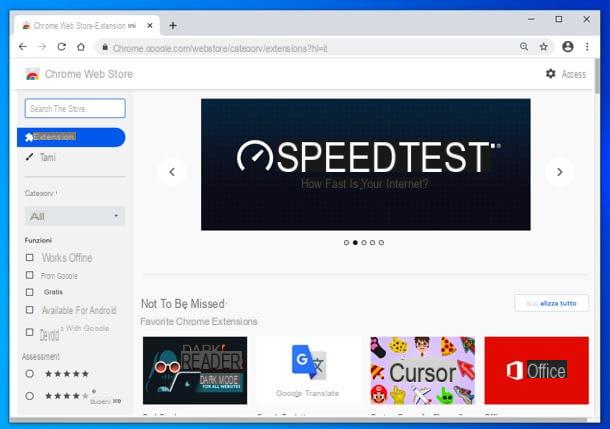
Ce que je vous ai suggéré ne sont que quelques-unes des nombreuses extensions disponibles pour Chrome. Comme déjà mentionné, je vous conseille de ne pas en abuser et de ne pas en installer beaucoup mais, si vous souhaitez approfondir le magasin qui les héberge, visitez ce lien.
De là, vous pouvez ensuite accéder aux différentes sections du Chrome Web Store, telles que celles qui contiennent les meilleures extensions sélectionnées par Google, les extensions pour l'accessibilité, la productivité, les actualités, la personnalisation de la page du nouvel onglet, etc.
Enfin, si vous avez besoin de plus d'informations sur la façon d'ajouter des extensions à Chrome ou de supprimer des extensions de Chrome, veuillez consulter les tutoriels que j'ai consacrés à ces sujets.
Les meilleures extensions pour Google Chrome

























